本文 FAT32 格式共分四种(方式如下):
- 快速格式化;
- 通过计算机管理格式化;
- 较大 U 盘容量,转化 FAT32 格式;
- 使用命令提示符格式化 FAT32 ;
方法一:快速格式化;
步骤 1、插上 U 盘后,右键【格式化】;
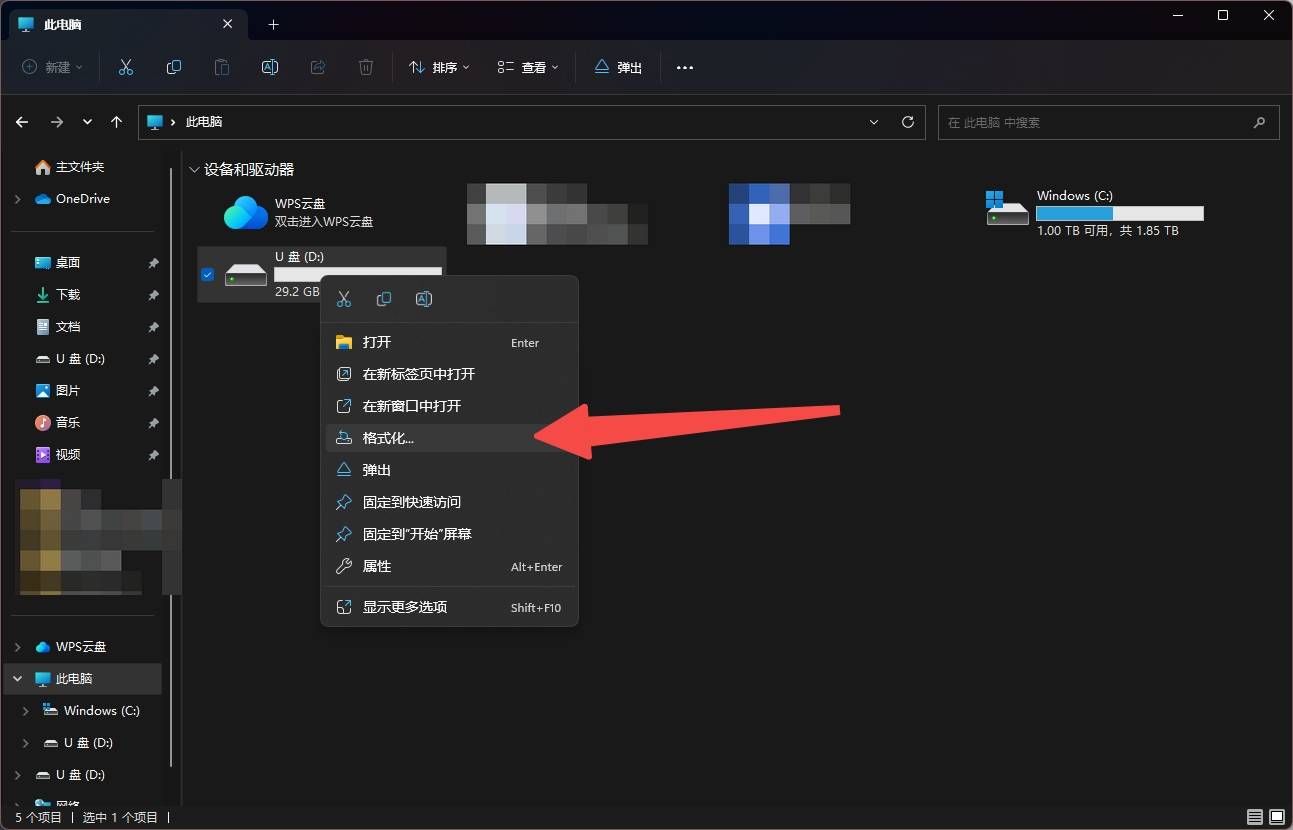
步骤 2、选择【文件系统】FAT32 格式,而后点击开始即可;
注:格式化将删除该磁盘上的所有数据

步骤 3、点击确认,即可完成格式化 FAT32;

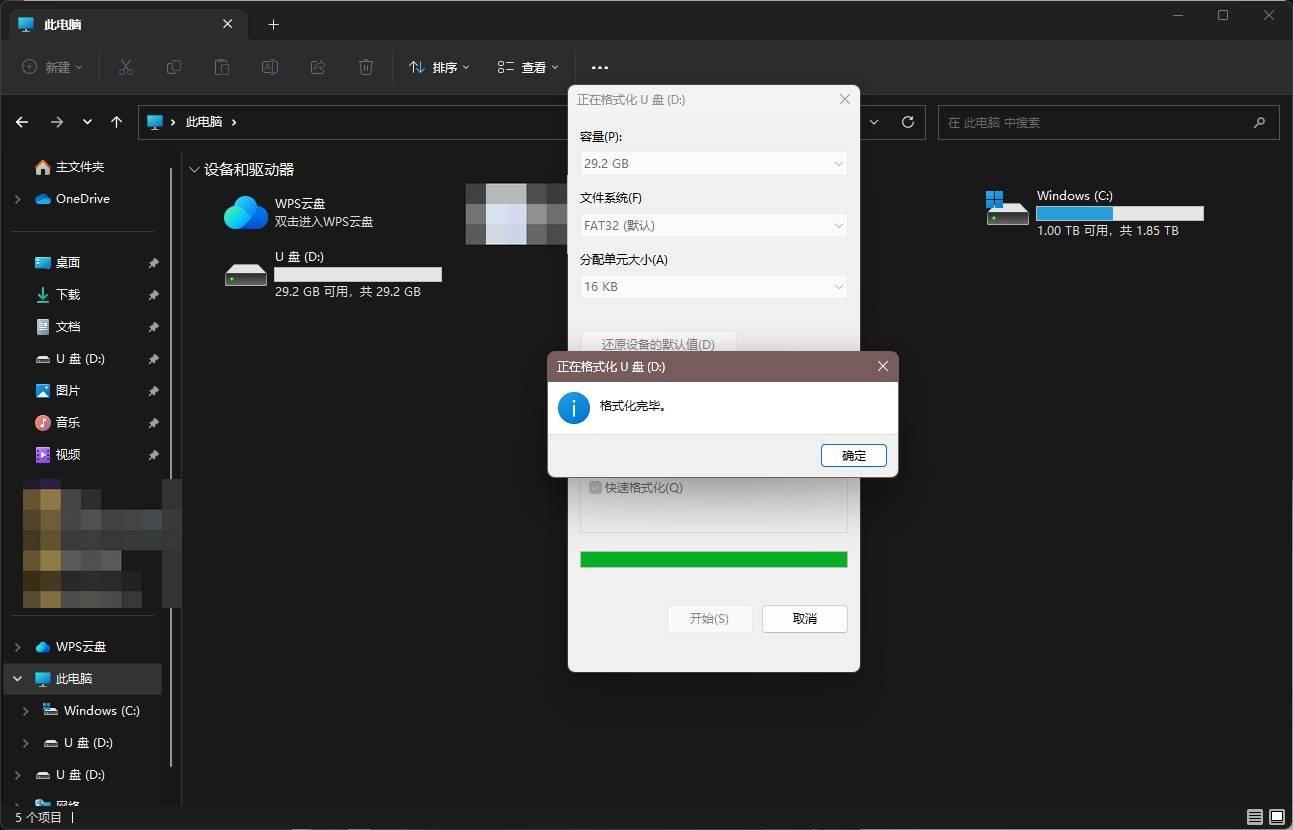
方法二:通过计算机管理格式化;
步骤 1、右键此电脑,点击【显示更多选项】,而后点击【管理】;

步骤 2、选中左侧菜单栏中【磁盘管理】,而后右键选中 U 盘【格式化】;
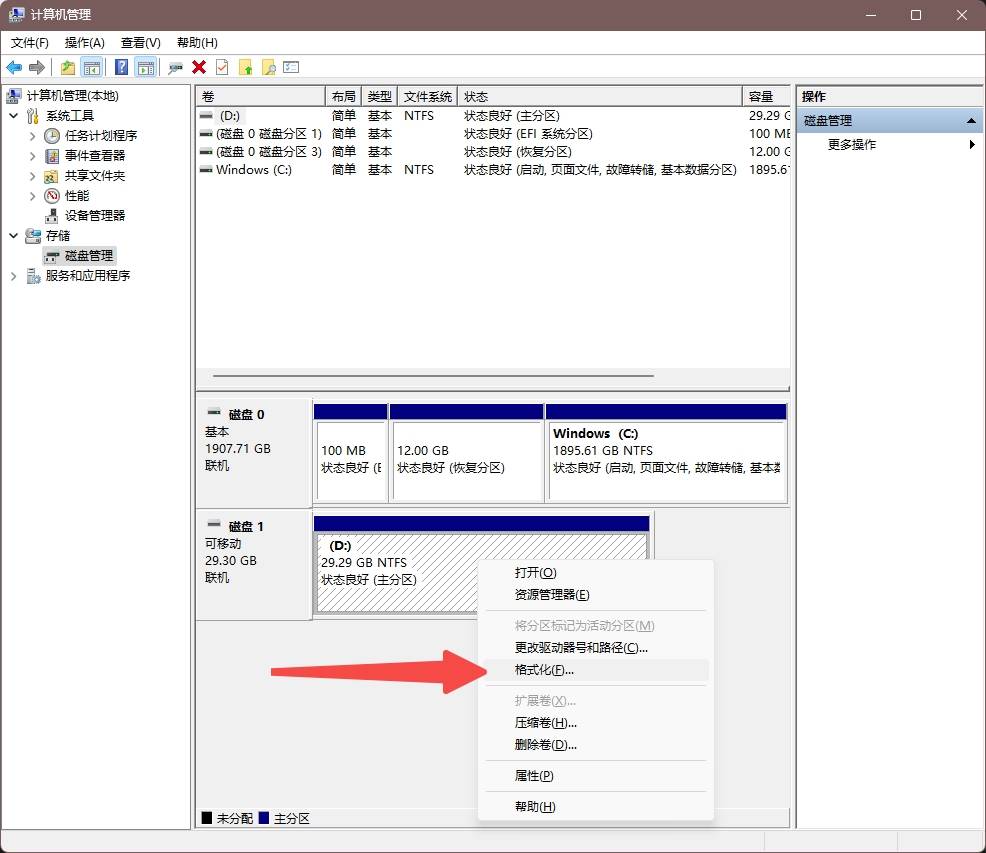
步骤 3、文件系统选择【FAT32】,而后点击确认;
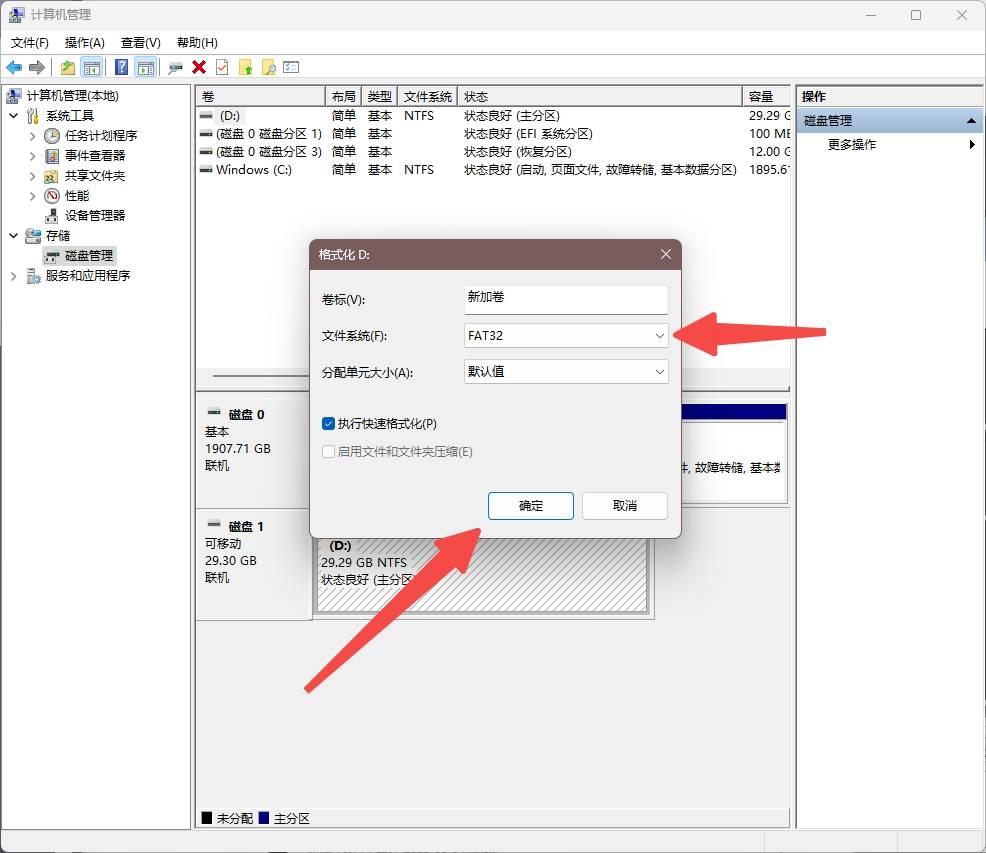
步骤 4、而后点击【确认】即可;
注:格式化将删除该磁盘上的所有数据;
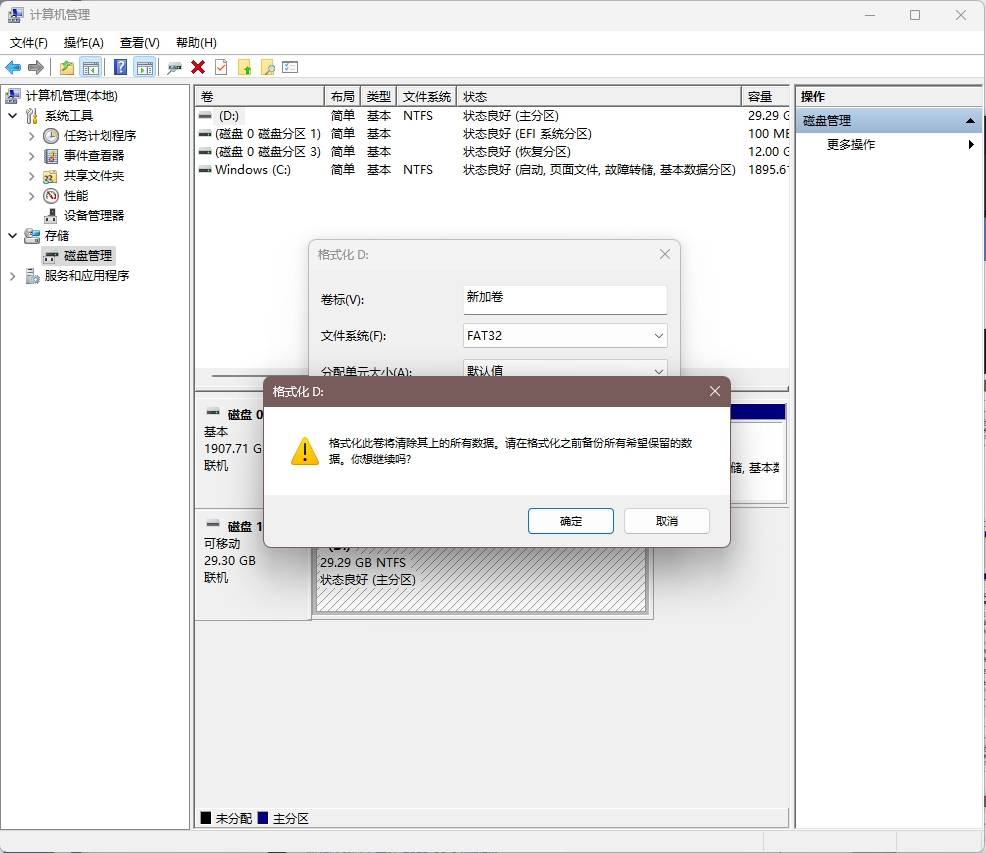
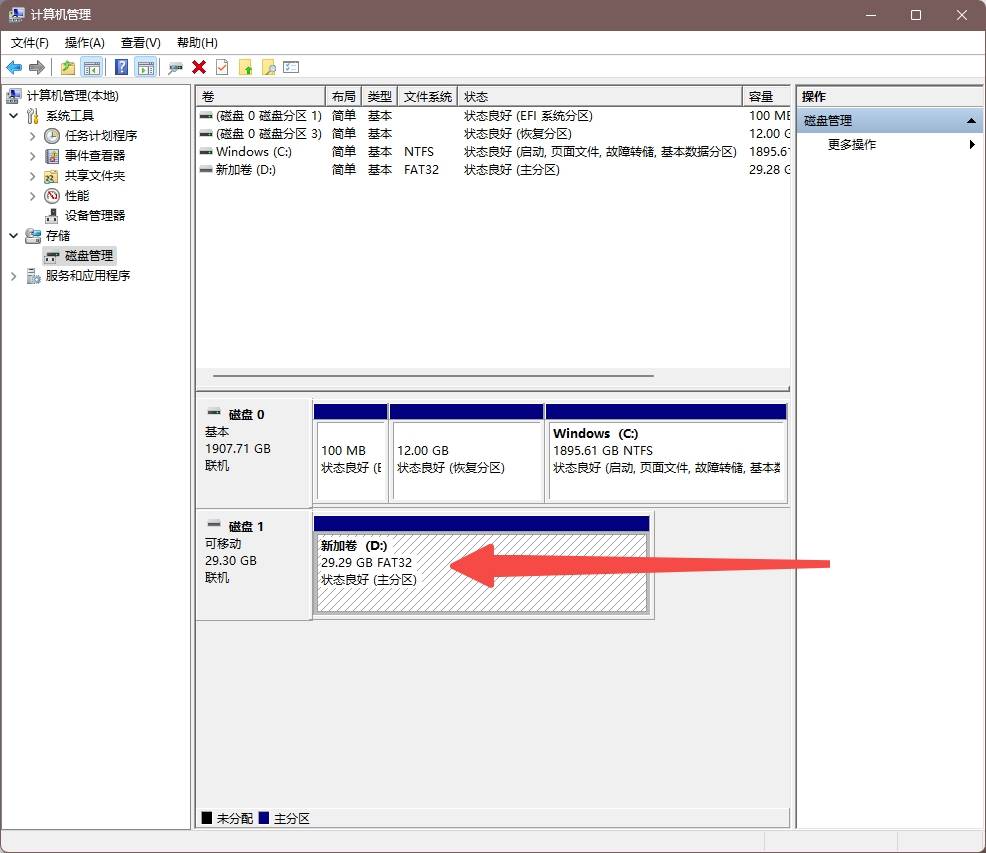
方法三:较大 U 盘容量,转化 FAT32 格式;
注:因为大容量 U 盘无法直接 FAT32 格式化,所以我们需要新建小容量 U 盘分区后即可;
步骤 1、右键此电脑,而后选择点击【显示更多选项】,再次点击【管理】,进入【计算机管理】界面;
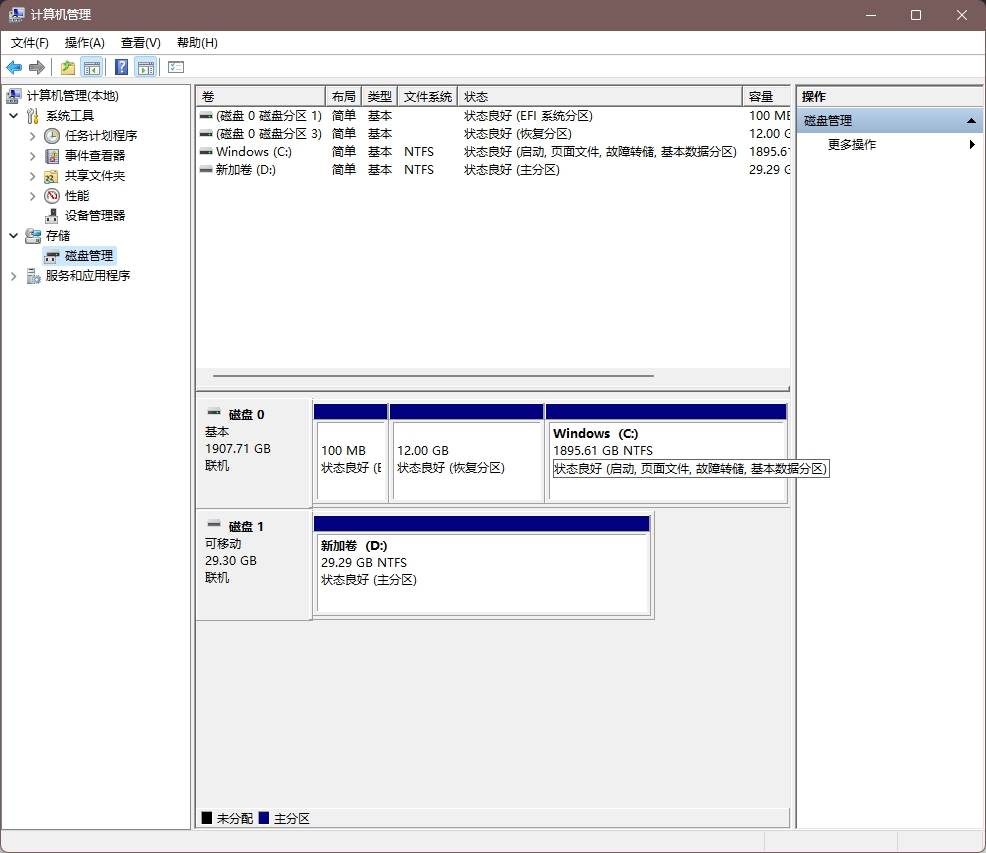
步骤 2、右键选择 U 盘,点击【删除卷】选项;

步骤 3、点击【是】;
主:需要提前将重要文件进行保存;
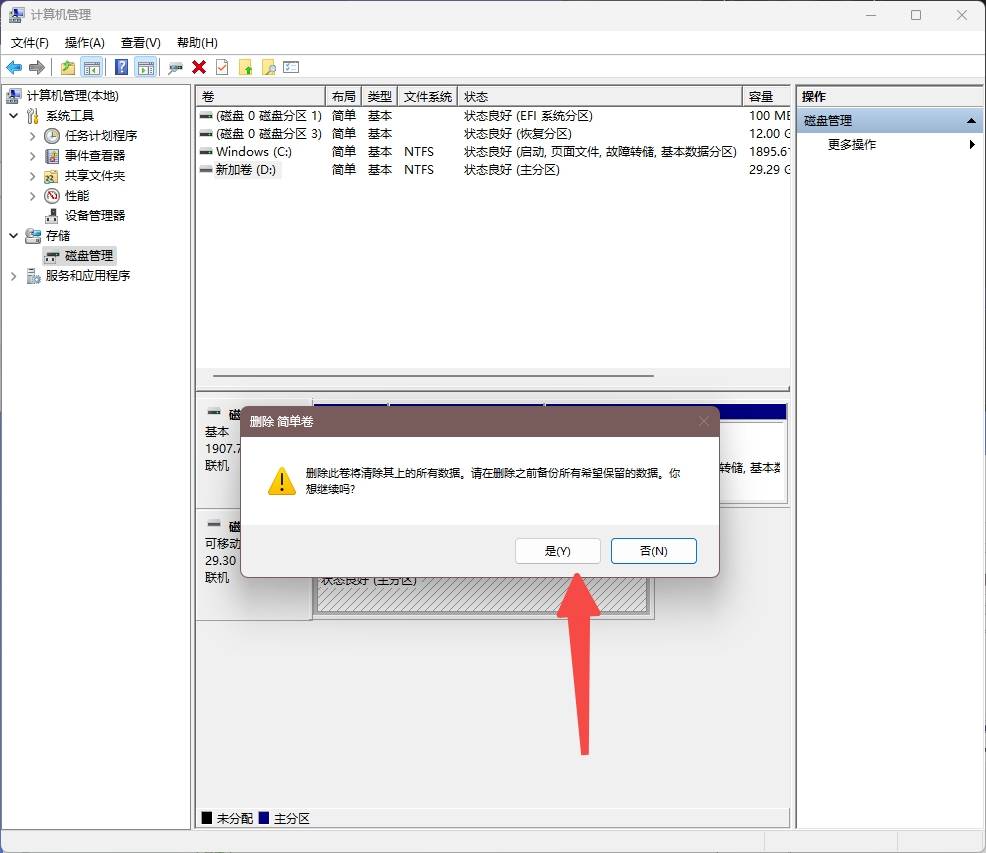
步骤 4、进行【新建简单卷】的操作;
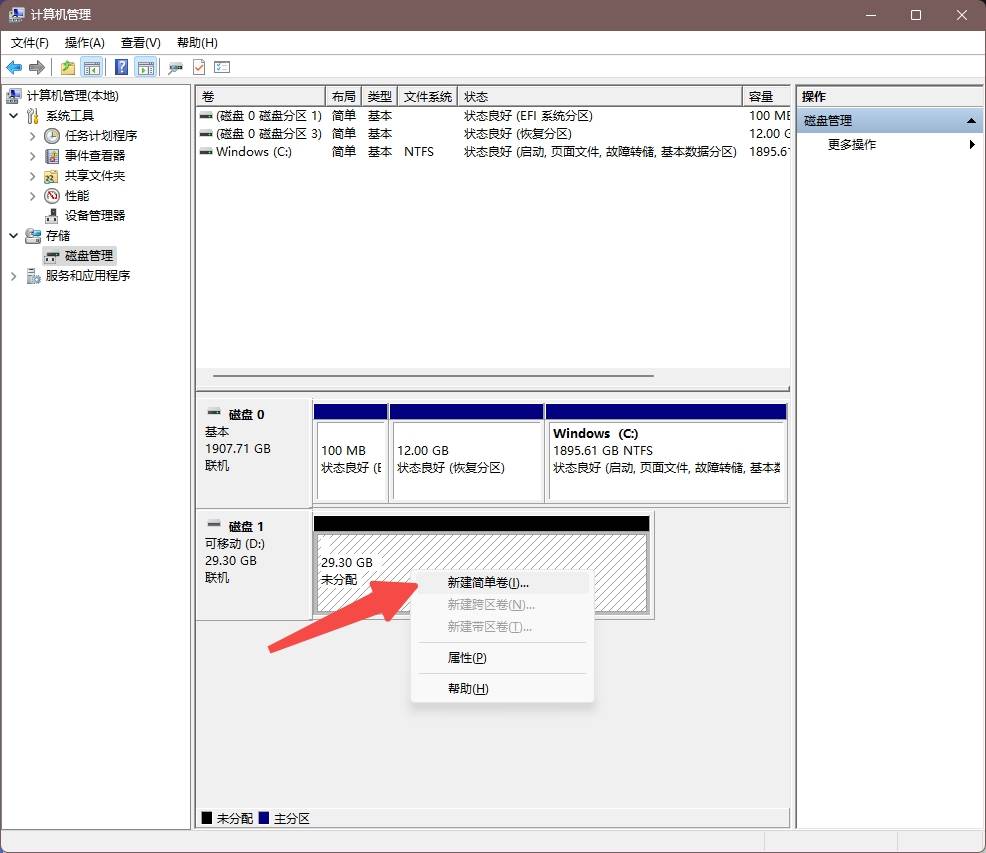
步骤 5、按照下述步骤进行;
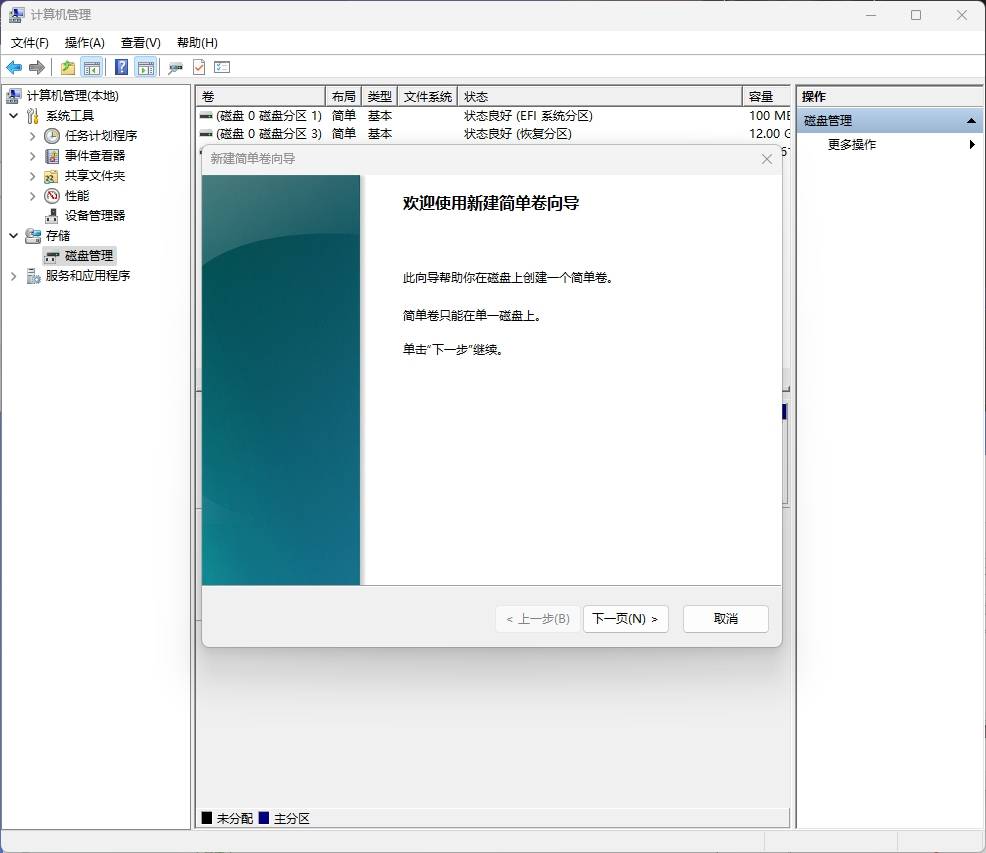
注:将简单卷大小的数值设置为 10000 即可,因设置 FAT32 格式磁盘容量需要低于 32G(320000),推荐设置为 10000;
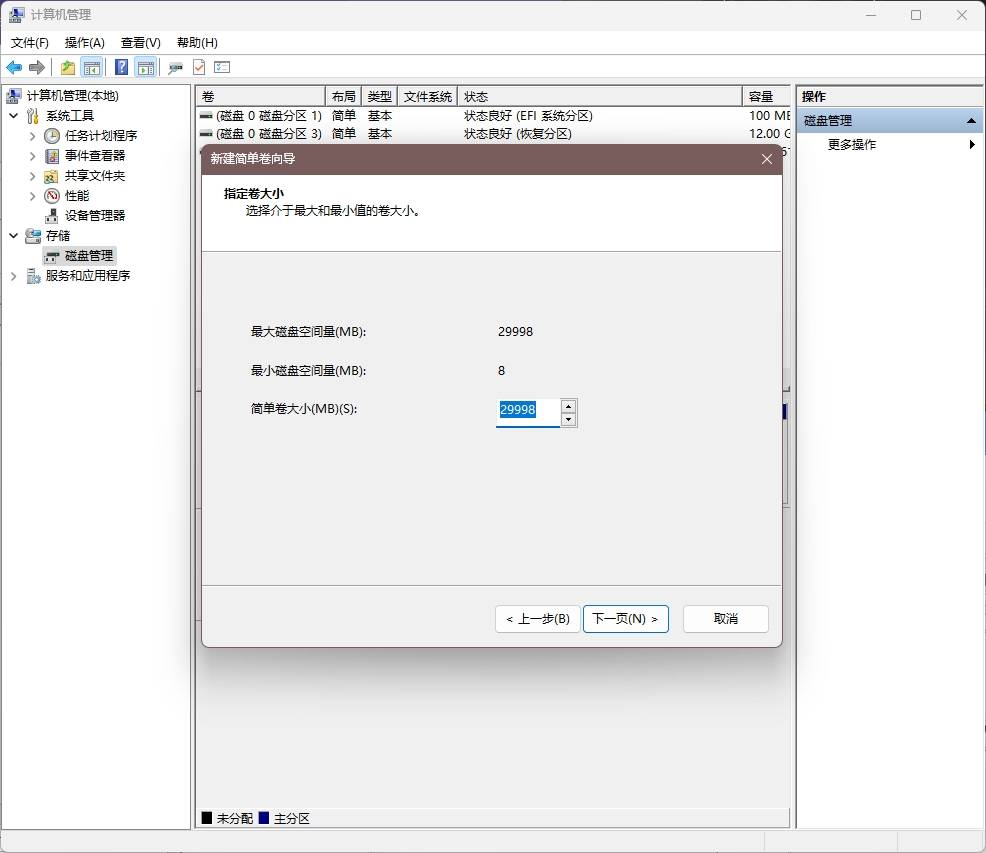




注:现在就完成了 U 盘分区(FAT32 格式化);

方法四:使用命令提示符格式化 FAT32 ;
步骤一:在 Windows 任务栏中,输入 cmd 指令,而后点击【以管理员身份运行】

步骤 2、进入【管理员:命令提示符】

注:输入【】里面的内容,但不包含【】符号
步骤 3、输入【diskpart】,而后按回车 Enter 键;
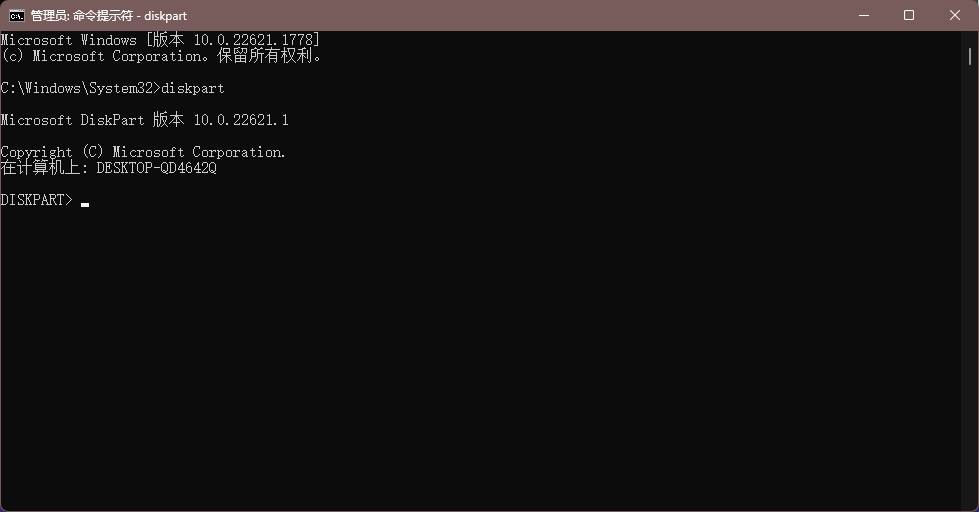
步骤 4、输入【list volume】,而后按回车 Enter 键;

步骤 5、输入【select volume 3】(3 指的是您想要格式化的驱动器)而后按回车 Enter 键;
注:下方是如何找到格式化的驱动器的方式;
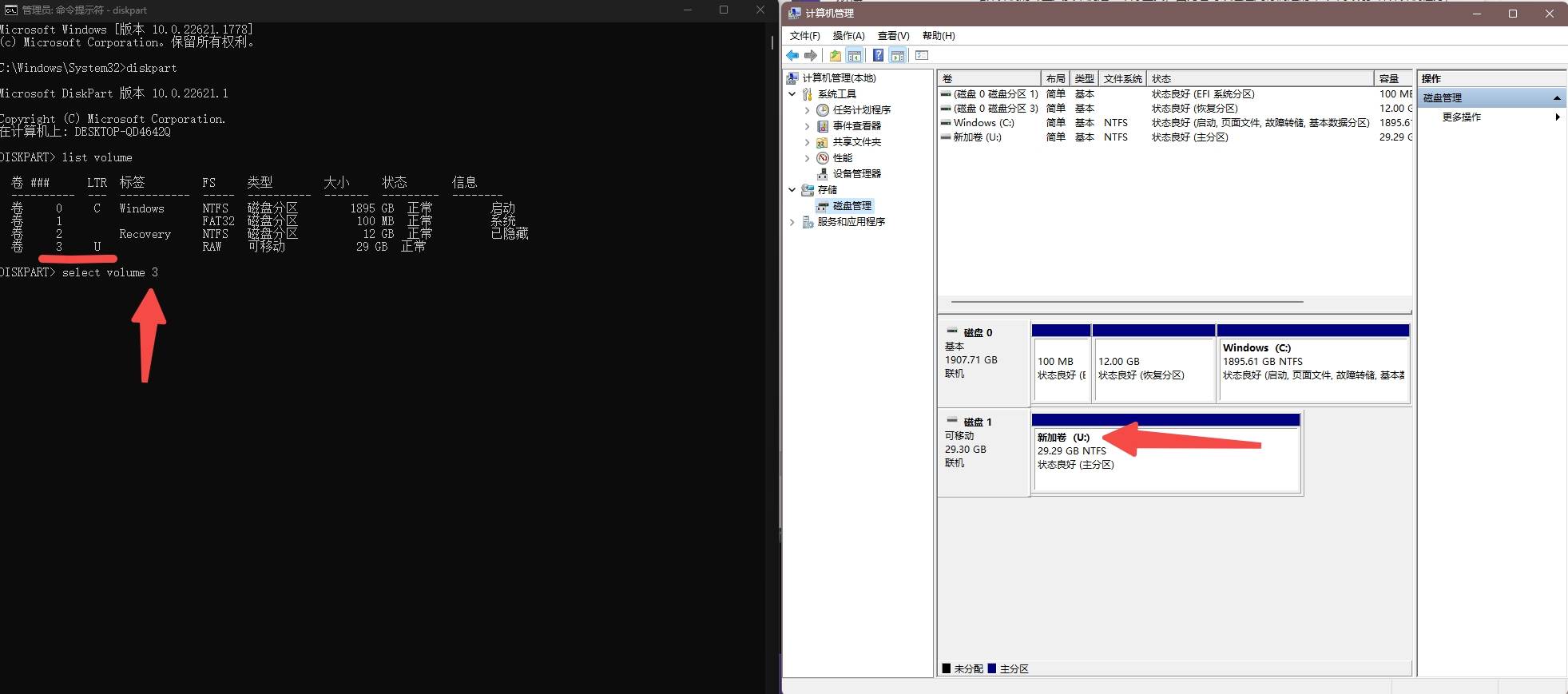
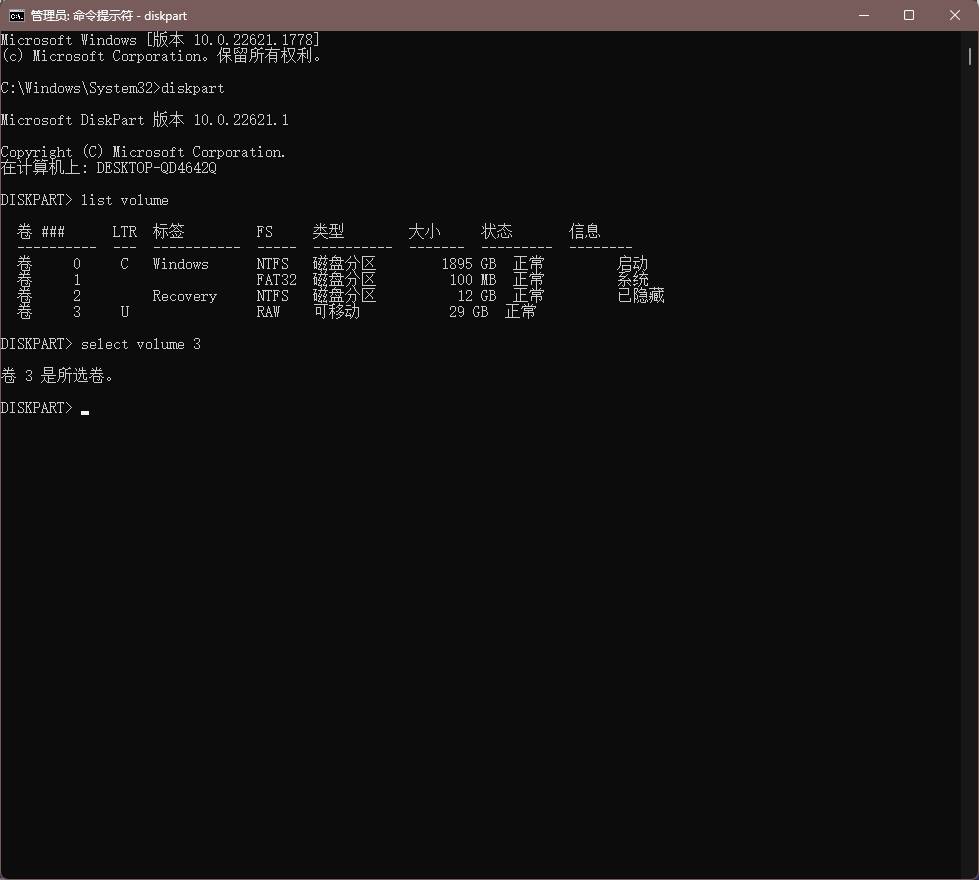
步骤 6、输入【format fs=fat32 quick】,而后按回车 Enter 键(完成 FAT32 格式化);
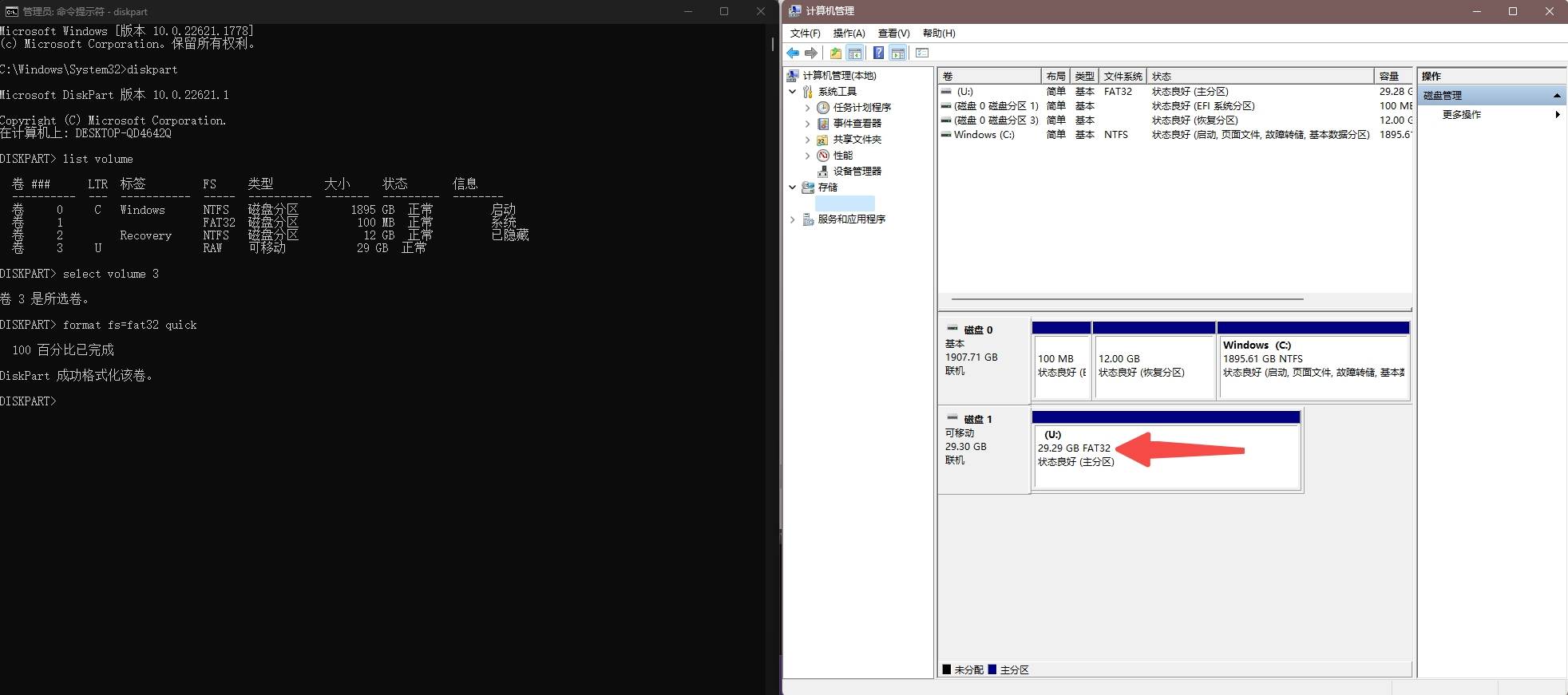
2023 年 6 月 5 日
AYANEO 官方林三

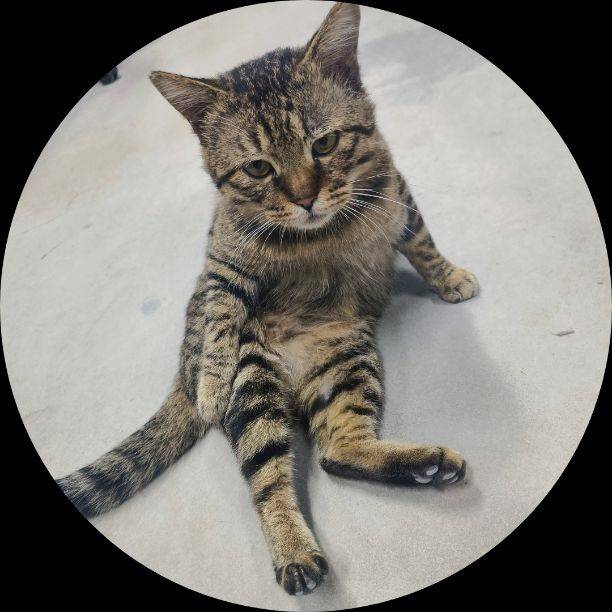

 {/if}
{/if}
 {/each}
{/each}




最近使用
我的收藏
大家上传的表情
{each $comments as $comment}-
 {if $comment.author.verify_identity}
{/if}
{if $comment.author.verify_identity}
{/if}
{if $comment.reply}
-
{each $comment.reply as $reply}
{/if}
{/each}
{if $comment.is_top}{lang_comment.top}{/if}{$comment.author.username}:{@$comment.content}{if $comment.img}
 {/if}
{/if}
{lang_comment.reply} {$comment.relativeTime} {if settop} {($comment.is_top)?lang_comment.untop:lang_comment.top} {/if} {if $comment.user_id==uid} {lang_comment.delete} {else} {lang_comment.report} {/if} {$comment.liketimes}
{if $reply.touser}{$reply.author.username} {lang_comment.reply} {$reply.touser.username}{else}{$reply.author.username}{/if}:{@$reply.content}{if $reply.img}
 {/if}
{/if}
{/each}